■概要
Gmailで受信した重要な添付ファイルを、手作業でZoho Mailにアップロードする業務に手間を感じていませんか。こうした繰り返し作業は時間がかかるだけでなく、ファイルの保存漏れや選択ミスといったヒューマンエラーの原因にもなり得ます。このワークフローを活用すれば、Gmailで特定のメールを受信するだけで添付ファイルをZoho Mailへ自動でアップロードする仕組みを構築でき、日々の定型業務を円滑に進めることが可能です。
■このテンプレートをおすすめする方
■このテンプレートを使うメリット
■フローボットの流れ
※「トリガー」:フロー起動のきっかけとなるアクション、「オペレーション」:トリガー起動後、フロー内で処理を行うアクション
■このワークフローのカスタムポイント
■注意事項

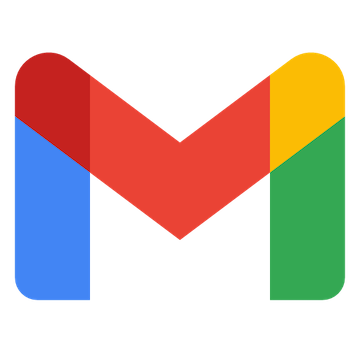

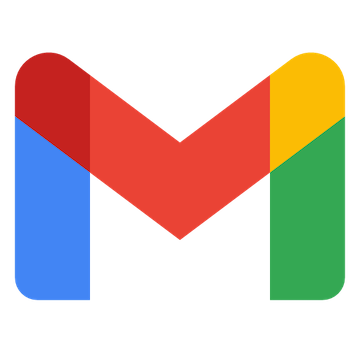

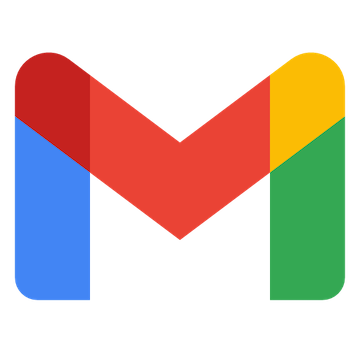 特定のキーワードに一致するメールを受信したら
特定のキーワードに一致するメールを受信したら
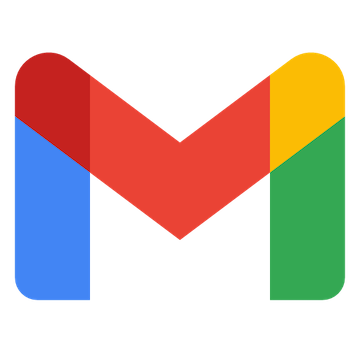 特定のラベルのメールを受信したら
特定のラベルのメールを受信したら
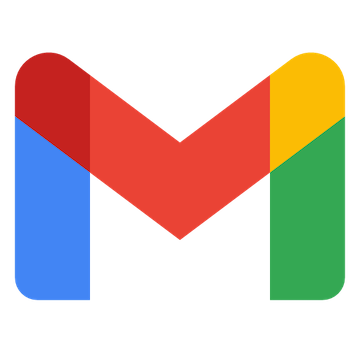 特定のラベルのメールを受信したら(ラベルID指定)
特定のラベルのメールを受信したら(ラベルID指定)
 特定のタグのメールが届いたら
特定のタグのメールが届いたら
 特定のフォルダにメールが届いたら
特定のフォルダにメールが届いたら
 特定のワードを含むメールが届いたら
特定のワードを含むメールが届いたら
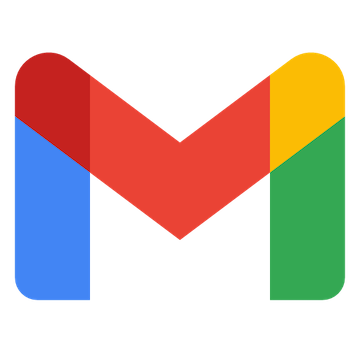 メッセージIDの一覧を取得
メッセージIDの一覧を取得
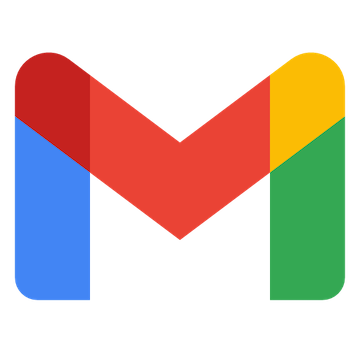 メッセージをゴミ箱へ移動する
メッセージをゴミ箱へ移動する
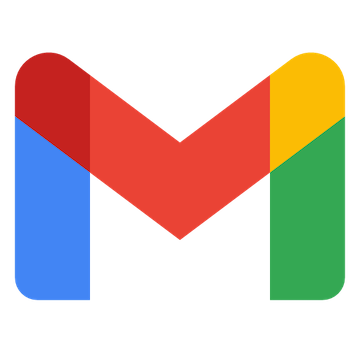 特定のメッセージにラベルを追加
特定のメッセージにラベルを追加
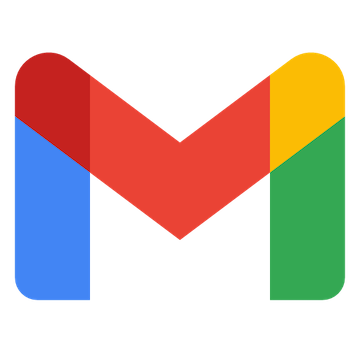 特定のメッセージのラベルを削除
特定のメッセージのラベルを削除
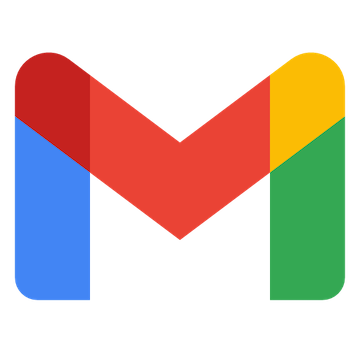 特定のメッセージを取得
特定のメッセージを取得
 フォルダを作成
フォルダを作成
 フォルダの一覧を取得
フォルダの一覧を取得
 フォルダ名を変更
フォルダ名を変更
 フォルダを削除
フォルダを削除
 フォルダを取得
フォルダを取得
 グループを作成
グループを作成
 グループの一覧を取得
グループの一覧を取得
 グループの詳細を取得
グループの詳細を取得
 グループ名を変更
グループ名を変更
 グループにメンバーを追加
グループにメンバーを追加
 グループメンバーを削除
グループメンバーを削除
 グループを削除
グループを削除
 タグを作成
タグを作成
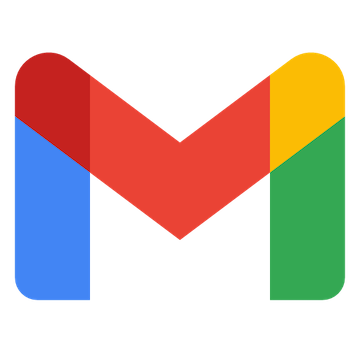 特定のキーワードに一致するメールを受信したら
特定のキーワードに一致するメールを受信したら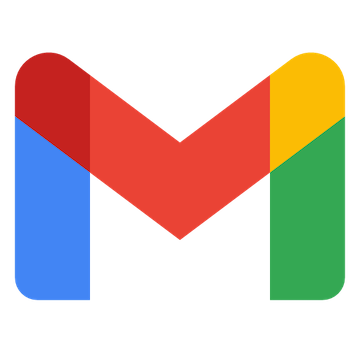 特定のラベルのメールを受信したら
特定のラベルのメールを受信したら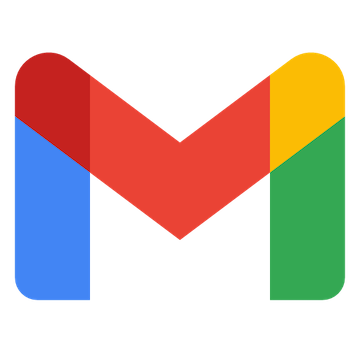 特定のラベルのメールを受信したら(ラベルID指定)
特定のラベルのメールを受信したら(ラベルID指定)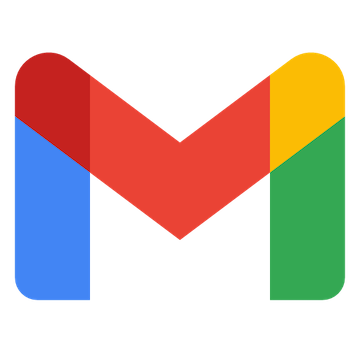 メッセージIDの一覧を取得
メッセージIDの一覧を取得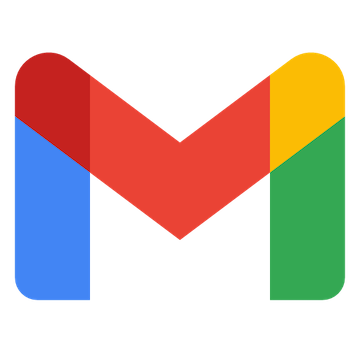 メッセージをゴミ箱へ移動する
メッセージをゴミ箱へ移動する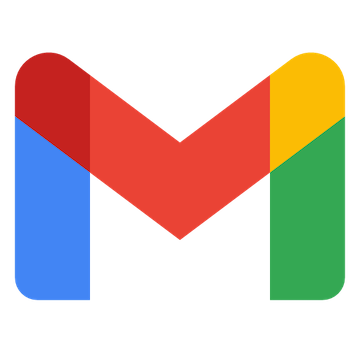 特定のメッセージにラベルを追加
特定のメッセージにラベルを追加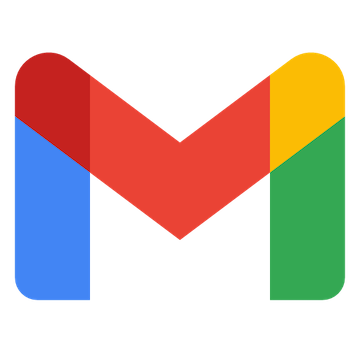 特定のメッセージのラベルを削除
特定のメッセージのラベルを削除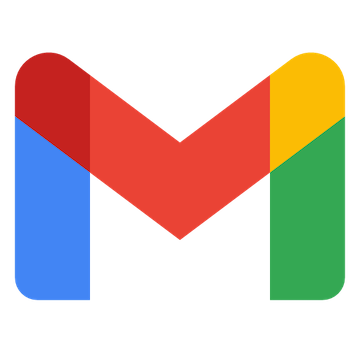 特定のメッセージを取得
特定のメッセージを取得 特定のタグのメールが届いたら
特定のタグのメールが届いたら 特定のフォルダにメールが届いたら
特定のフォルダにメールが届いたら 特定のワードを含むメールが届いたら
特定のワードを含むメールが届いたら フォルダを作成
フォルダを作成 フォルダの一覧を取得
フォルダの一覧を取得 フォルダ名を変更
フォルダ名を変更 フォルダを削除
フォルダを削除 フォルダを取得
フォルダを取得 グループを作成
グループを作成 グループの一覧を取得
グループの一覧を取得 グループの詳細を取得
グループの詳細を取得 グループ名を変更
グループ名を変更 グループにメンバーを追加
グループにメンバーを追加 グループメンバーを削除
グループメンバーを削除 グループを削除
グループを削除 タグを作成
タグを作成 タグを更新
タグを更新 タグの一覧を取得
タグの一覧を取得 タグを削除
タグを削除 タグを取得
タグを取得 メールの下書き/テンプレートを作成
メールの下書き/テンプレートを作成 メールを送信
メールを送信 メールに返信
メールに返信 メールを削除
メールを削除 メールを検索
メールを検索 メール内容の取得
メール内容の取得 ファイルのアップロード
ファイルのアップロード ファイル情報を取得
ファイル情報を取得 グループタスクを追加
グループタスクを追加 メールを送信(添付ファイル有り)
メールを送信(添付ファイル有り) グループタスクを一覧取得
グループタスクを一覧取得 個人タスクを追加
個人タスクを追加 グループタスクのタイトルを変更
グループタスクのタイトルを変更 個人タスクのタイトルを変更
個人タスクのタイトルを変更 個人タスクを一覧取得
個人タスクを一覧取得 グループタスクの詳細を取得
グループタスクの詳細を取得 個人タスクの詳細を取得
個人タスクの詳細を取得 ファイルをダウンロード
ファイルをダウンロード